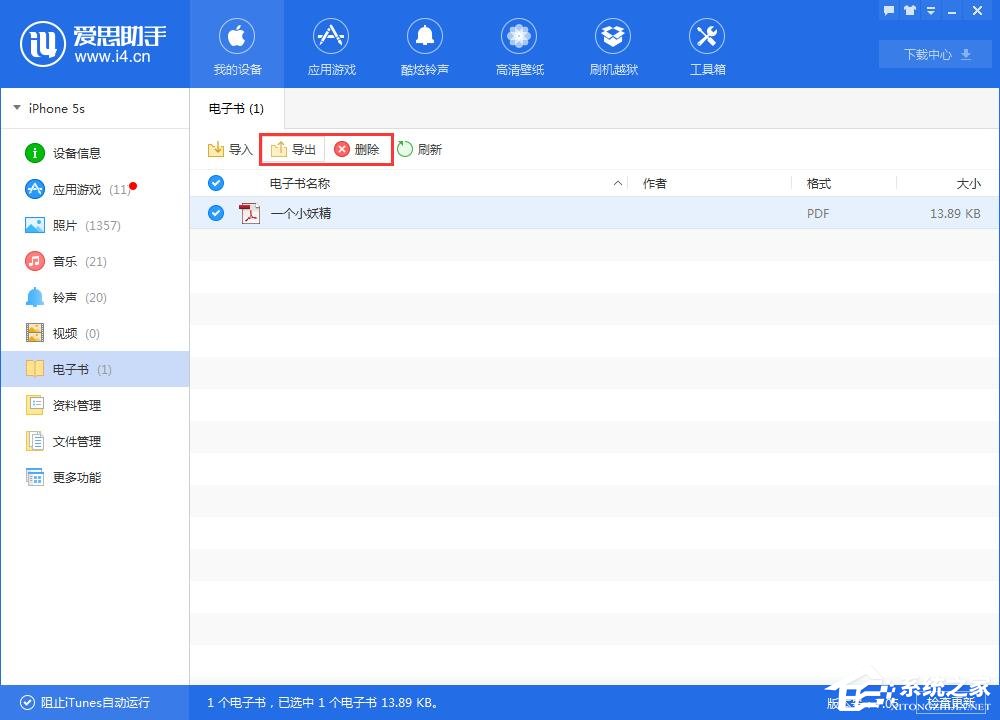相信大家都知道,爱思助手是一款非常好用的手机管理软件,我们可以使用它导入导出照片、视频、歌曲、电子书等,同时也可以对设备中的各种数据资料进行管理,功能十分强大。下
相信大家都知道,爱思助手是一款非常好用的手机管理软件,我们可以使用它导入导出照片、视频、歌曲、电子书等,同时也可以对设备中的各种数据资料进行管理,功能十分强大。下面,我们就一起往下看看爱思助手导入导出电子书的具体方法吧!
方法步骤
1、电脑端和手机端都安装好爱思助手以后,点 “我的设备”-“电子书”;
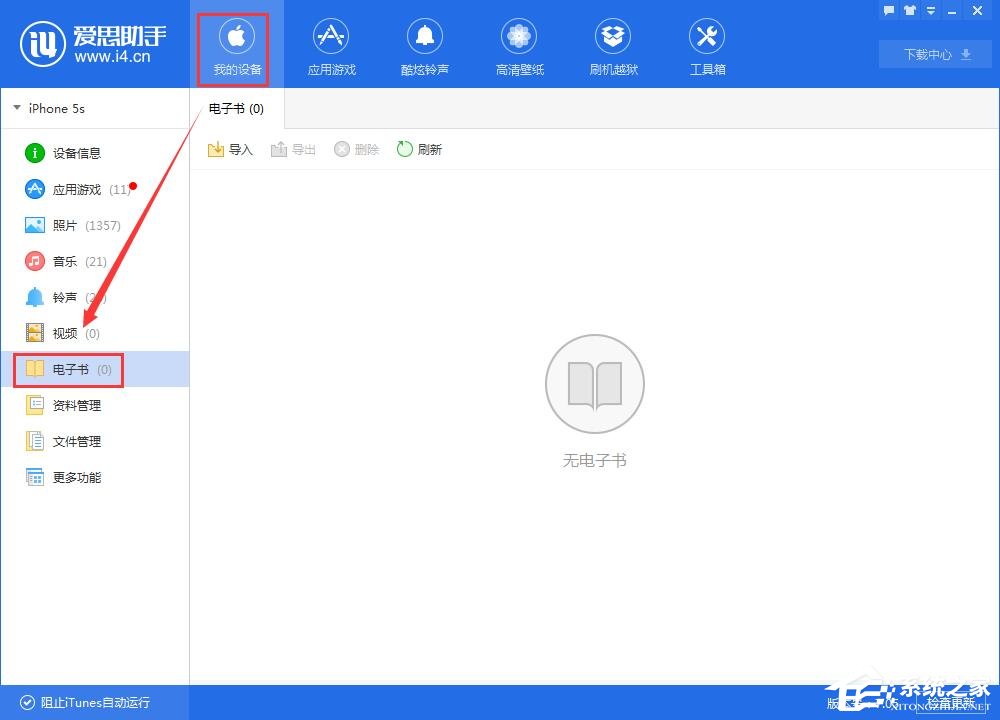
2、点“导入”-“选择文件”;
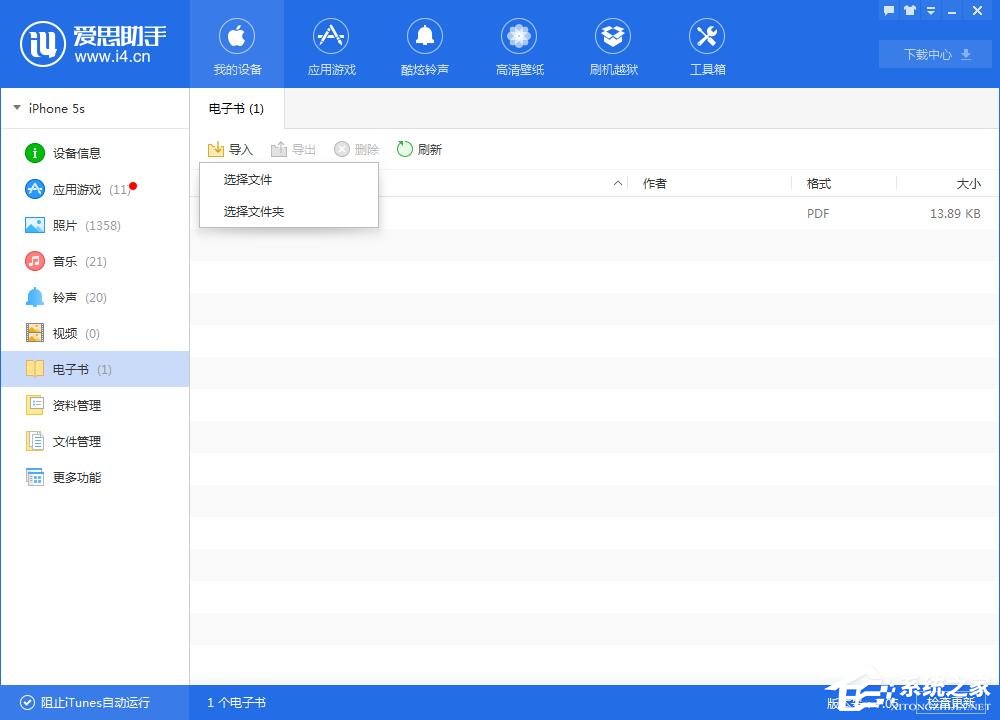
3、如下图所示,已成功导入电子书“一个小妖精”,可以回到手机上进行查看了;
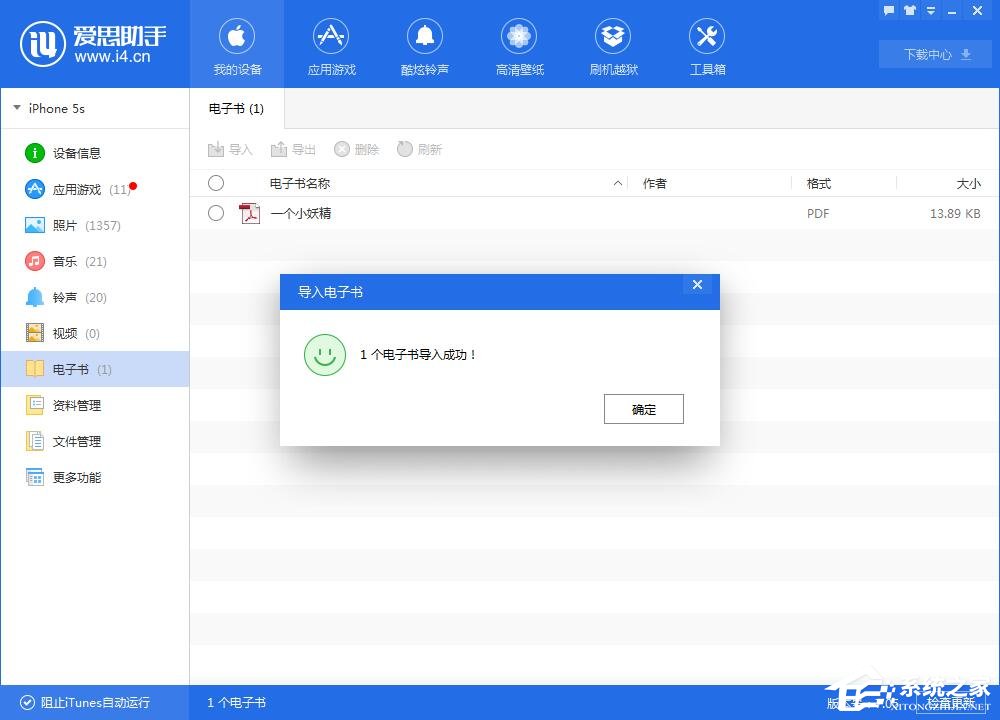
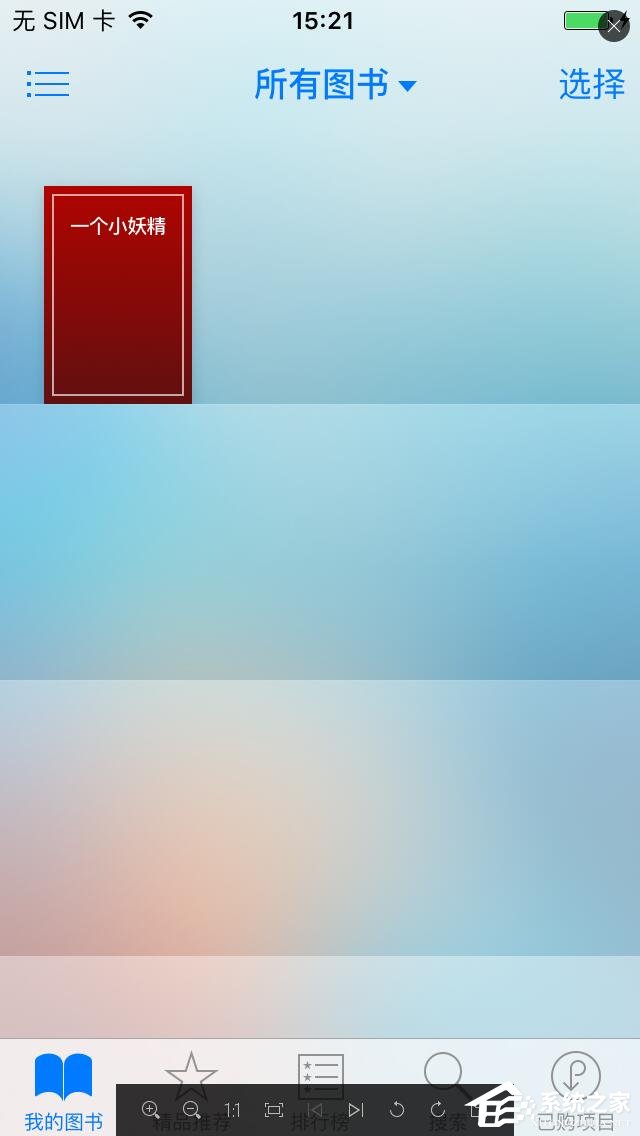
4、当然了,您也可以导出或者删除不想要的电子书,如下图,选中文件点“导出”或“删除”就可以了。